Auf der Registerkarte "Inferno" können Sie Explosions-, Feuer- und Raucheffekte erstellen, indem Sie den Leuchteffekt mit einem schwarzen oder weißen Fraktalrauschen kombinieren.
Der Inferno-Effekt bei Glow entspricht dem Inferno-Effekt bei Lens Flare, wird jedoch bei Glow durch die Farbkanäle R, G und B angewendet.
Benutzeroberfläche
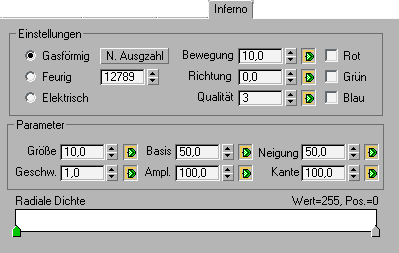
Bereich "Einstellungen"
- Gasförmig Ein loses und weiches Muster, das häufig für Wolken und Rauch verwendet wird.
- Feurig Fraktale Muster mit hellen, genau definierten Bereichen, die oft für Feuer verwendet werden.
- Elektrisch Eine Anordnung langer, genau definierter Flammen, die in der Animation beispielsweise für Lichtbogenzündungen verwendet werden können. Wenn Sie die Qualität des Musters auf 0 reduzieren, können Sie den Effekt einer Wasserreflexion hervorrufen.
- Neue Ausgangszahl
- Die Zahl, die von den Fraktalroutinen als Ausgangspunkt verwendet wird. Stellen Sie dieses Zahlenauswahlfeld auf eine andere Zahl ein, um einen anderen Fraktaleffekt zu erstellen. Über die Schaltfläche "Neue Ausgangszahl" wird mit einem Zufallsgenerator eine neue Zahl ausgewählt.
- Bewegung
- Wenn Sie das Inferno animieren, gibt "Bewegung" an, wie schnell die Infernomuster sich in der im Zahlenauswahlfeld "Richtung" angegebenen Richtung bewegen. Wenn Sie zum Beispiel ein loderndes Feuer simulieren möchten, soll sich das fraktale Muster nach oben bewegen. Dieser Parameter kann animiert werden.
- Richtung
- Gibt die Bewegungsrichtung des Infernoeffekts in Grad an. Als Vorgabe entspricht 0 der 12-Uhr-Position; von da aus geht es in Uhrzeigerrichtung. Dieser Parameter kann animiert werden. Anmerkung: Die Zahlenauswahlfelder "Bewegung" und "Richtung" steuern die Bewegung des Fraktalmusters in der X- und Y-Richtung. Die Z-Richtung können Sie mit der Option "Geschwindigkeit" im Bereich "Parameter" steuern.
- Qualität
- Gibt die Gesamtqualität des Fraktalrauschmusters im Infernoeffekt an. Höhere Werte erzeugen mehr Wiederholungen in den Fraktalen, einen detaillierteren Effekt und etwas längere Renderzeiten. Dieser Parameter kann animiert werden.
- Rot/Grün/Blau
- Gibt den Farbkanal an, der für den Inferno-Effekt verwendet werden soll.
Bereich "Parameter"
- Größe
- Gibt die Gesamtgröße der Fraktalmuster an. Kleinere Zahlen erzeugen kleine, körnige Fraktale. Größere Zahlen erzeugen größere Muster. Diese Option kann animiert werden.
- Geschwindigkeit
- Legt die Gesamtgeschwindigkeit der Turbulenz in den Fraktalmustern bei der Animation fest. Höhere Zahlen erzeugen eine schnellere Turbulenz in den Mustern. Dieser Parameter kann animiert werden.
- Basis
- Gibt die Helligkeit der Farben im Infernoeffekt an. Höhere Werte erzeugen hellere Farbbereiche und hellere Infernos. Niedrigere Werte erzeugen dunklere, weichere Effekte. Das Zahlenauswahlfeld "Basis" betrifft nur die Inferno-Typen "Feurig" und "Elektrisch". Dieser Parameter kann animiert werden.
- Amplitude
- Steuert zusammen mit dem Zahlenauswahlfeld "Basis" die maximale Helligkeit für die einzelnen Teile des Fraktal-Infernomusters. Höhere Werte erzeugen Fraktalmuster mit helleren Farben. Niedrigere Werte erzeugen die gleichen Muster mit abgedämpften Farben. Dieser Parameter kann animiert werden.
- Neigung
- Verlagert die Farben des Effekts zum einen oder anderen Ende des Farbbereichs. Bei einer Einstellung von 50 verhält sich "Neigung" neutral. Bei Werten über 50 werden die Farben heller, und unter 50 dunkler und weicher. Dieser Parameter kann animiert werden.
- Kante
- Steuert den Kontrast zwischen den hellen und dunklen Bereichen der Fraktalmuster. Hohe Werte erzeugen einen hohen Kontrast und besser definierte Fraktalmuster. Niedrige Werte erzeugen weniger gut definierte, subtilere Effekte. Dieser Parameter kann animiert werden.
- Leiste "Radiale Dichte"
- Steuert die Dichte des Infernoeffekts in radialer Form vom Mittelpunkt des Effekts zum Rand. An den weißen Bereichen des Verlaufs sehen Sie nur Infernorauschen. An den schwarzen Bereichen des Verlaufs sehen Sie den darunterliegenden Leuchteffekt. Wenn Sie die rechte Seite des Verlaufs auf schwarz und die linke Seite auf weiß einstellen und das Inferno als Blendeffekt auf den Leuchteffekt anwenden, erscheint der Infernoeffekt zum Außenrand des Leuchtens hin, während in der Mitte das Leuchten weiterhin sichtbar ist.